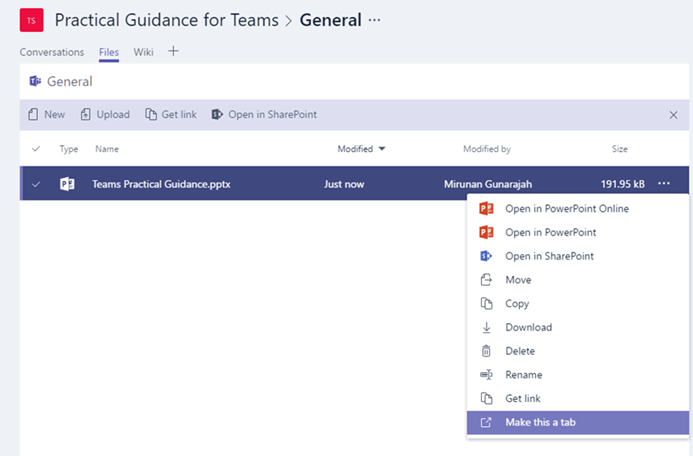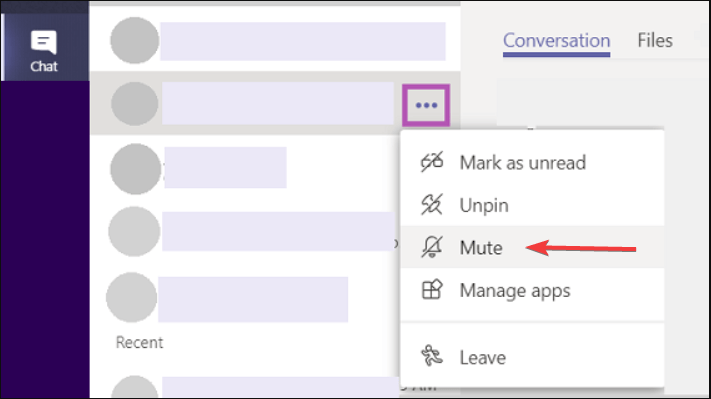Gorąco oczekiwana funkcja jest dostępna w publicznej wersji zapoznawczej.
- Microsoft wprowadził funkcję dźwięku przestrzennego dla Teams.
- Teraz w publicznej wersji zapoznawczej możesz go wypróbować, wykonując te proste czynności.
- Jednak to nie działa jeszcze dla użytkowników słuchawek bezprzewodowych.

XZAINSTALUJ KLIKAJĄC POBIERZ PLIK
- Pobierz narzędzie do naprawy komputera Restoro który jest dostarczany z opatentowanymi technologiami (dostępny patent Tutaj).
- Kliknij Rozpocznij skanowanie znaleźć problemy z systemem Windows, które mogą powodować problemy z komputerem.
- Kliknij Naprawić wszystko w celu rozwiązania problemów wpływających na bezpieczeństwo i wydajność komputera.
- Restoro zostało pobrane przez 0 czytelników w tym miesiącu.
Niedługo po ogłoszeniu planów dot nowsza generacja aplikacji Teams, Microsoft zaktualizował swoją ukochaną aplikację do telekonferencji o funkcję dźwięku przestrzennego.
Funkcja dotarła Publiczny podgląd dla kilku wybranych wtajemniczonych. Po włączeniu użytkownicy przewodowych zestawów słuchawkowych stereo lub wbudowanych głośników ustawiają głosy uczestników na wirtualnej scenie spotkania, zapewniając bardziej realistyczną i wciągającą rozmowę.
Dźwięk przestrzenny zapewnia realistyczny krajobraz dźwiękowy nowej generacji podczas spotkań w aplikacji Teams przy użyciu przewodowego zestawu słuchawkowego stereo lub wbudowanych głośników stereo. Rozmieszcza głosy uczestników na wizualnej scenie spotkania w widoku Galerii. Pomaga to uczynić rozmowy bardziej naturalnymi, zwiększając poczucie obecności dźwięku i ułatwiając śledzenie rozmowy, gdy wiele osób rozmawia razem.
Biorąc to jednak pod uwagę, bycie funkcją tylko dla osób poufnych oznacza, że dźwięk przestrzenny w Microsoft Teams może być jeszcze daleki od osiągnięcia czasu największej oglądalności i nie jest jeszcze dostępny dla użytkowników słuchawek bezprzewodowych.
Jeśli nadal zastanawiasz się, jak to zrobić, dołącz do publicznej wersji zapoznawczej usługi Teams, a następnie wykonaj następujące kroki.
Jak aktywować dźwięk przestrzenny w Microsoft Teams
Przed dołączeniem do spotkania
1. Wybierz zestaw słuchawkowy/zestaw stereo
2. Iść do Ustawienia urządzenia okienko po prawej stronie.
3. Włącz Dźwięk przestrzenny przełącznik.

Podczas spotkania
1. W prawym górnym rogu ekranu kliknij potrójne kropki Więcej
2. Iść do Ustawienia ➜ Urządzenia

3. Wybierz zestaw słuchawkowy/głośniki stereo
4. Włącz Dźwięk przestrzenny przełącznik.

To powiedziawszy, bycie funkcją dostępną tylko dla osób poufnych oznacza również, że możesz napotkać kilka problemów tu i tam i możesz je zgłosić za pośrednictwem centrum opinii.
Co sądzisz o funkcji dźwięku przestrzennego w Microsoft Teams? Daj nam znać w komentarzach!
Nadal masz problemy? Napraw je za pomocą tego narzędzia:
SPONSOROWANE
Jeśli powyższe porady nie rozwiązały problemu, na komputerze mogą wystąpić głębsze problemy z systemem Windows. Polecamy pobierając to narzędzie do naprawy komputera (ocenione jako „Świetne” na TrustPilot.com), aby łatwo sobie z nimi poradzić. Po instalacji wystarczy kliknąć Rozpocznij skanowanie przycisk, a następnie naciśnij Naprawić wszystko.
![Kod błędu Microsoft Teams 503 [ROZWIĄZANY]](/f/f2426708d9aec3c38ffc3c7ddbdf2d98.png?width=300&height=460)